小伙伴你们知道吗?电脑系统为了能够保证电脑账户的安全,在默认的状态下是没有开启管理员权限的喔,但有时我们会需要使用到管理员权限,该要怎样打开呢?不知道的话也不要着急哦,因为小编这就来把开启管理员权限的方法分享给你们。
小编之所以知道获取win7系统管理员权限的方法,那是因为小编之前也不知道怎么获取win7的管理员权限,不过小编的一个朋友给我说说了开启win7管理员权限的方法,然后我就多了解了一下。所以小编现在就把开启win管理员权限的方法分享给你们。
1、首先打开我们装有Windows7系统的电脑。
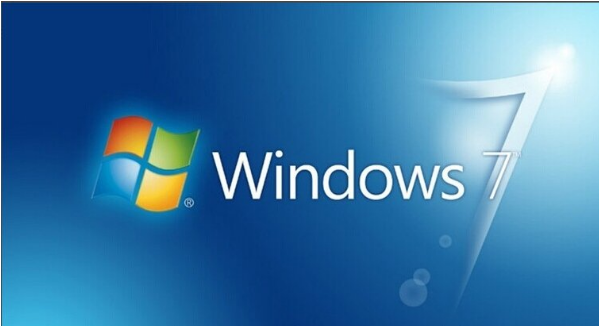
管理员电脑图解1
2、打开装有Windows7的电脑后,在开始菜单中点击打开“运行”选项。
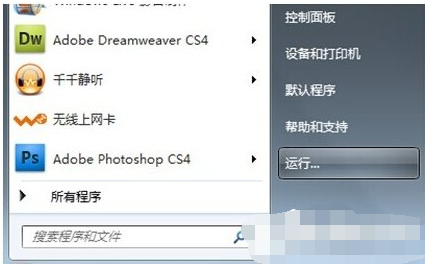
win7电脑图解2
3、找到并打开运行选项后,我们这时在输入框中输入“gpedit.msc”,输入完毕后点击确定。
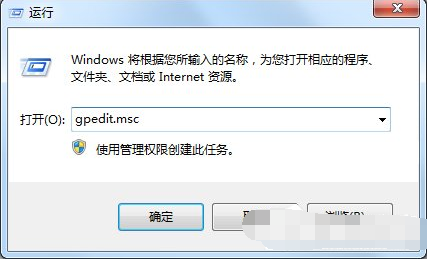
win7电脑图解3
4、进入到组策略控制面板中,在这里我们依次点击打开“计算机配置”选项,然后再找到“Windows设置”这个选项,再从“Windows设置”找到并打开“安全设置”选项,接着打开“本地策略”最后找到打开“安全选项”即可。
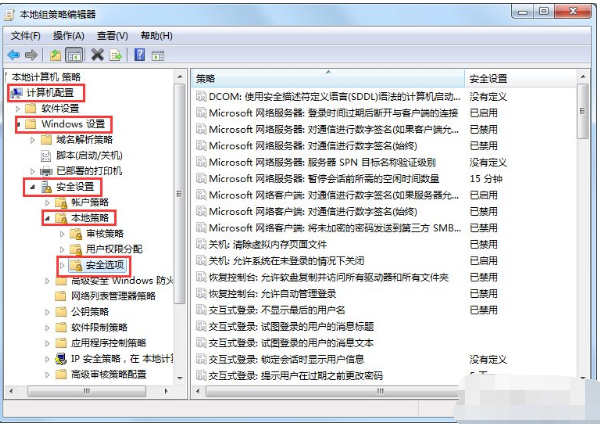
权限电脑图解4
5、打开安全选项后,我们会发现“帐户:管理员帐户状态”这个账户的状态被禁用了,这里我们要启用一下它即可,而且我们还可以对管理员进行命名,这里就看你需不需要了。
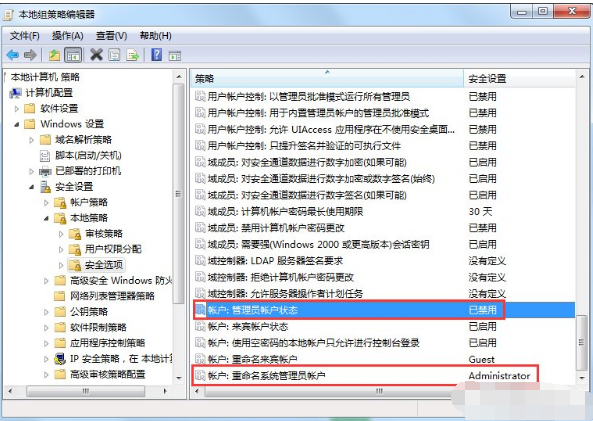
win7如何开启管理员权限电脑图解5
6、最后,当上面的操作都弄好了之后,我们重启下电脑就可以了。
Copyright ©2018-2023 www.958358.com 粤ICP备19111771号-7 增值电信业务经营许可证 粤B2-20231006